Win7如何取消开机密码?
时间:2025-04-24 作者:游乐小编
为了提升电脑的安全性,我们通常会设置开机密码。然而,每次开机都需要输入密码进入系统桌面,这不仅麻烦,还会浪费时间。如果你想取消开机密码,但不知道具体操作,下面将为你详细介绍win7取消开机密码的两种方法。
方法如下:
方法一:
1、首先,操作步骤与设置密码时类似,从开始菜单进入控制面板,选择用户账户和家庭安全,然后点击更改Windows密码。

2、在更改Windows密码界面,选择删除密码选项。
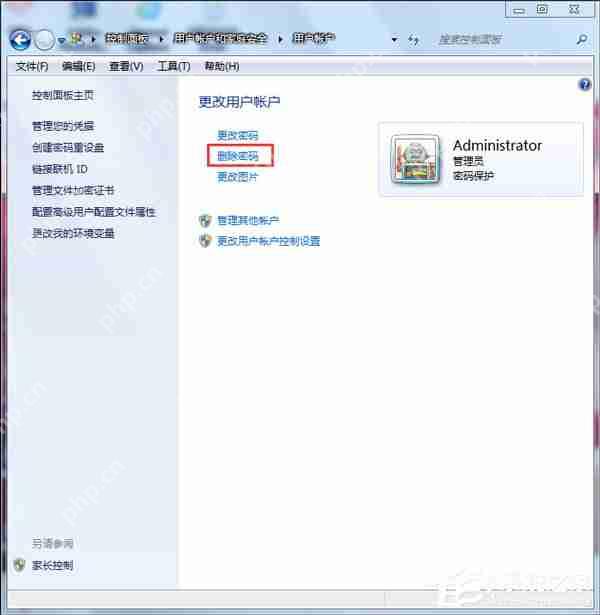
3、输入当前密码,然后点击删除密码按钮。
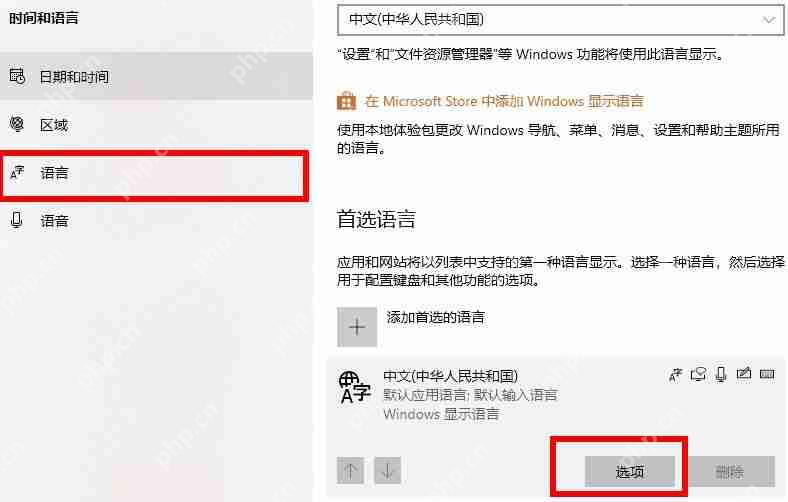
4、密码删除后,账户信息中将不再显示密码保护选项。
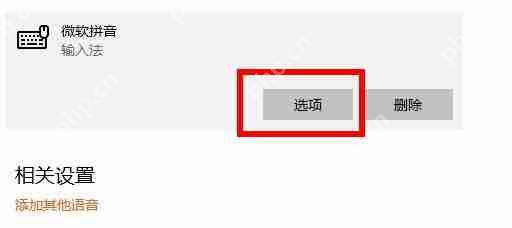
方法二:
1、在桌面上右键点击计算机图标,然后选择管理选项。
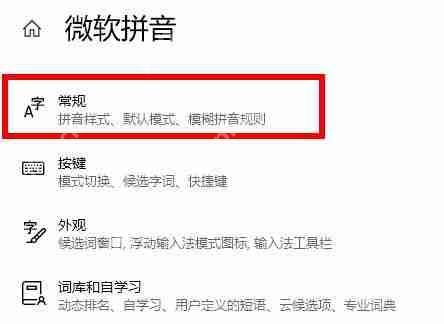
2、在管理窗口中,双击用户和组,再双击用户,查看所有用户列表。

3、如果密码是由管理员设置的,右键点击管理员Admin账户,选择设置密码选项。

4、点击继续,在输入密码的字段中不输入任何内容,直接点击确定,系统会显示密码已设置。


5、这样,电脑原有的开机密码将被取消,系统启动时不再需要输入密码。

小编推荐:
相关攻略
更多 - Windows用户小心!Father.jpg危险:看到这2张男人照片千万别点 08.06
- 微软官方揭秘:放弃Windows“秋/春创意更新”等命名真实原因 08.06
- 电脑无法从Windows 10升级至Win11:微软列出原因 08.05
- 微软终于优化了!Win11二次开箱体验“改了但没全改”:多页变一页 08.05
- 微软悄然禁用Windows 10关键功能:众多AMD CPU用户受影响! 08.05
- 消失了一年半的实用功能!微软在Windows 11上复活:定位鼠标更方便 08.05
- Windows 11 SE即将终止支持 教育及低成本设备OS生态面临转型 08.04
- 生命周期不足三个月:用户提前放弃 Windows 10!市占率急剧下降 08.01
热门推荐
更多 热门文章
更多 -

- 神角技巧试炼岛高级宝箱在什么位置
-
2021-11-05 11:52
手游攻略
-

- 王者荣耀音乐扭蛋机活动内容奖励详解
-
2021-11-19 18:38
手游攻略
-

- 坎公骑冠剑11
-
2021-10-31 23:18
手游攻略
-

- 原神卡肉是什么意思
-
2022-06-03 14:46
游戏资讯
-

- 《臭作》之100%全完整攻略
-
2025-06-28 12:37
单机攻略
























